1. 文档概述
本节教程将会进入OAF查询功能(上)的开发,通过一个简单的查询页面及查询功能的开发,简单的介绍下OAF的功能模块常用的一些程序对象及一般的开发步骤,为后续的教程打基础,便于后期的实践操作和理解。
2. OAF开发
常用程序对象
OAF开发中常用的数据对象有AM、EO、VO、LOV、PAGE、CO、RN等等,这些对象的用于如下表所示:
| 对象名称说明 | 用途 | 路径 |
| AM | OAF功能模块中业务逻辑对象,用于注册VO、获取数据库连接等等,必须有 | 常位于对应模块的server路径下 |
| EO | 对应数据库表的映射,用于持久化数据(不存储数据则不是必须的) | |
| VO | 可以基于EO,也可以基于SQL建立,用于页面绑定数据;基于EO的VO可以进行数据存储,而基于SQL的VO只能用于数据展示,必须有 | |
| LOV | 配合LOV输入的一种组件, | |
| PAGE | 页面,用于向用户展示数据和获取用户输入数据 | 常位于对应模块的webui路径下 |
| CO | PAGE的控制器,响应用户请求和调用AM中的业务方法处理对应的用户请求, | |
| RN | RN,页面中的组件,即可以单独存在,也可以位于RN之中;单独存在的RN可以被其他页面继承,而PAGE中的RN则不能呗其他页面继承 | 位于页面中或者对应模块的webui路径下 |
开发步骤
一般的OAF功能模块的开发通常有一下几个步骤:
a. 建立AM,用于后期注册VO和实现对应的业务逻辑;
b. 如果需要保存数据,就需要先建立EO,然后再建立基于EO的VO;如果不需要保存数据,就直接建立VO就可以了;
c. 建立PAGE和CO
d. PAGE绑定AM和VO,建立相关的组件
e. 完善CO中的校验和调用AM的相关业务方法,完善逻辑控制
3. 查询功能基本开发步骤
新建AM
本系列教程均位于oafLesson工程下,因此使用之前建立的一个AM即可,后续也会继续使用,为了演示方便,不在新建。
新建EO
虽然查询功能中用不到EO,但是为了后续教程的方便,此处便直接建立好EO,方便以后使用。
在工程目录的server 节点上点击鼠标右键,选择“NEW Entity Object”,使用系统标注的EO导航来创建EO:
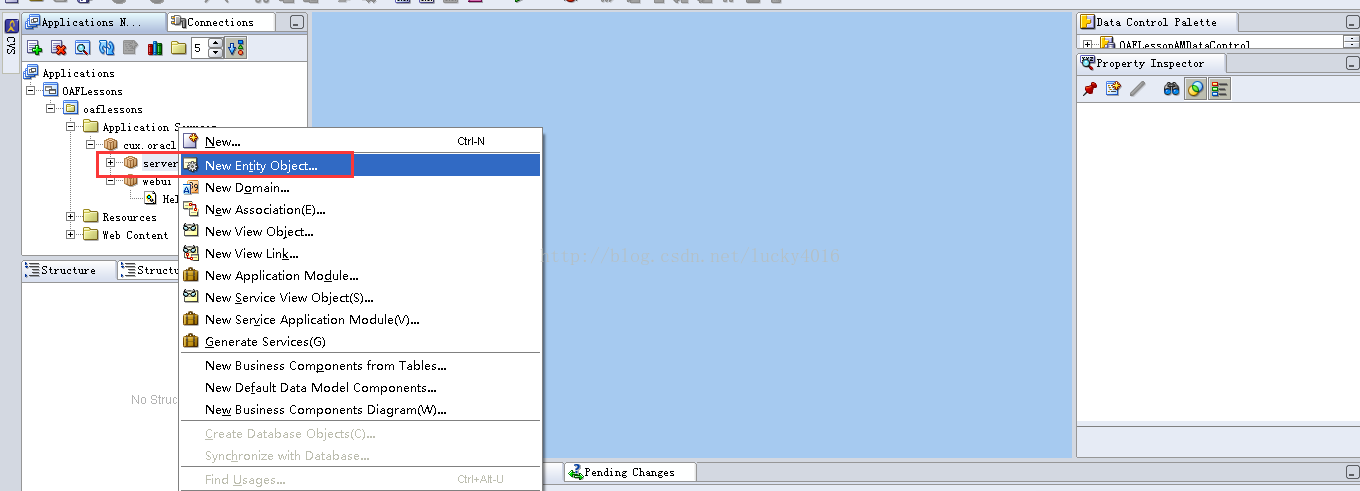
a.录入EO信息
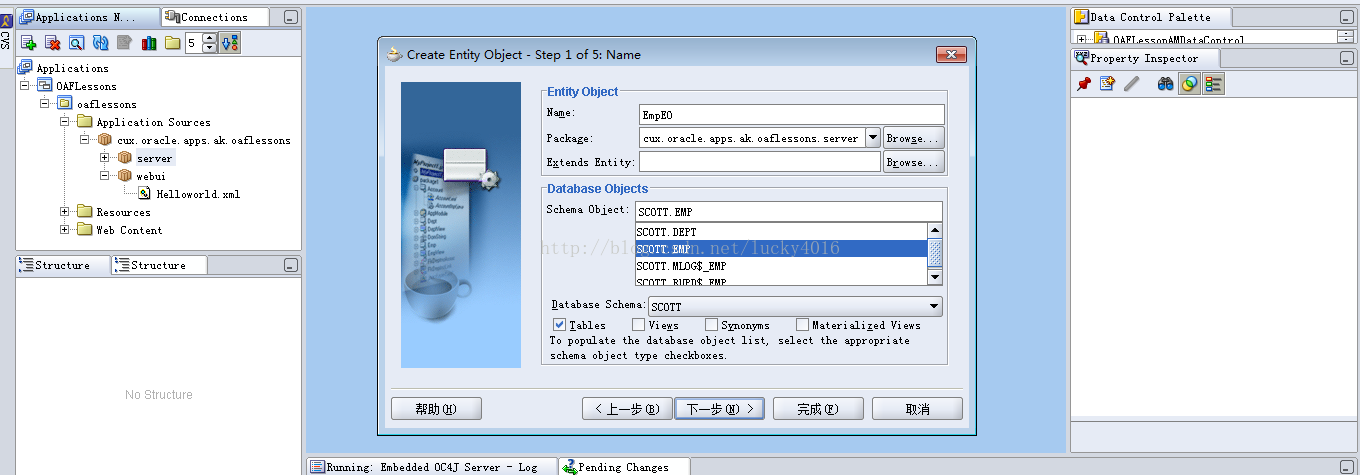
输入说明:
Entity Objects:是创建的EO相关的信息,包含EO名称和路径,可以自己根据需要来修改
DataBase Objects: 是EO对应的数据库表或者视图、同义词信息,通过查询数据库获得,不能自己随意填写,必须是数据库中存在的对象。此处使用SCOTT用户下的EMP员工表作为演示。
b.选择EO对应的属性信息,此处一般默认即可,如果需要添加多余的属性可以自己根据需要进行添加:

c.设置主键及何时更新主键信息:

d.选择生成的EO对应的Java文件及默认生成的方法:

此处一般默认即可,也可以选择Create和Remove方法,用于在新建或者删除数据的时候做某些操作。
f.是否生成默认的VO,一般不需要选择:
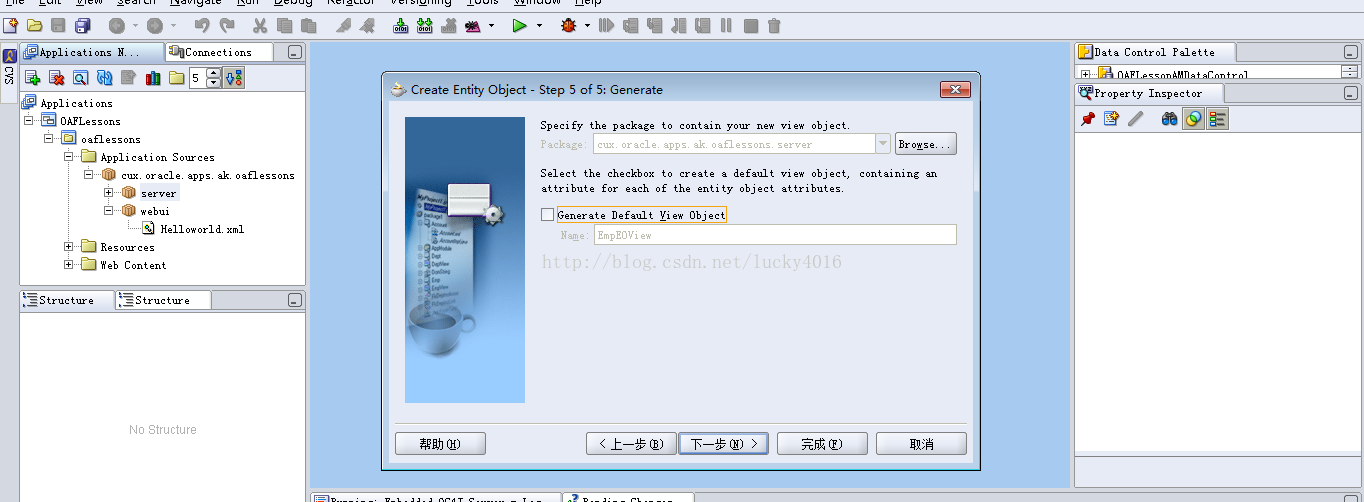
g.完成EO的创建:


基本使用导航来创建EO,除了输入EO的信息之外,其他的基本可以直接下一步到最后即可。
新建VO
新建VO与新建EO类似,也可以使用导航来进行创建:
a. 鼠标右键点击server节点,选择“New View Object”:
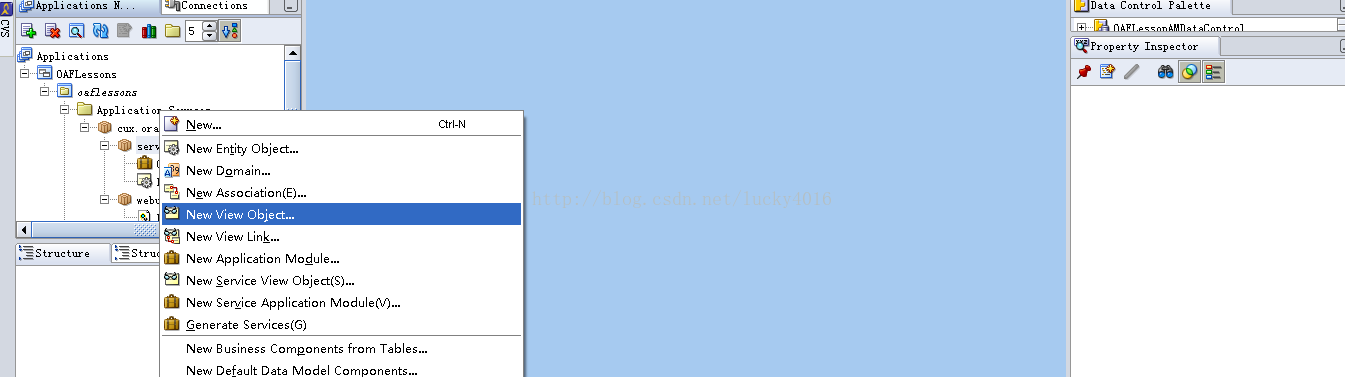
输入VO名称信息:

a.选择VO所依赖的EO:
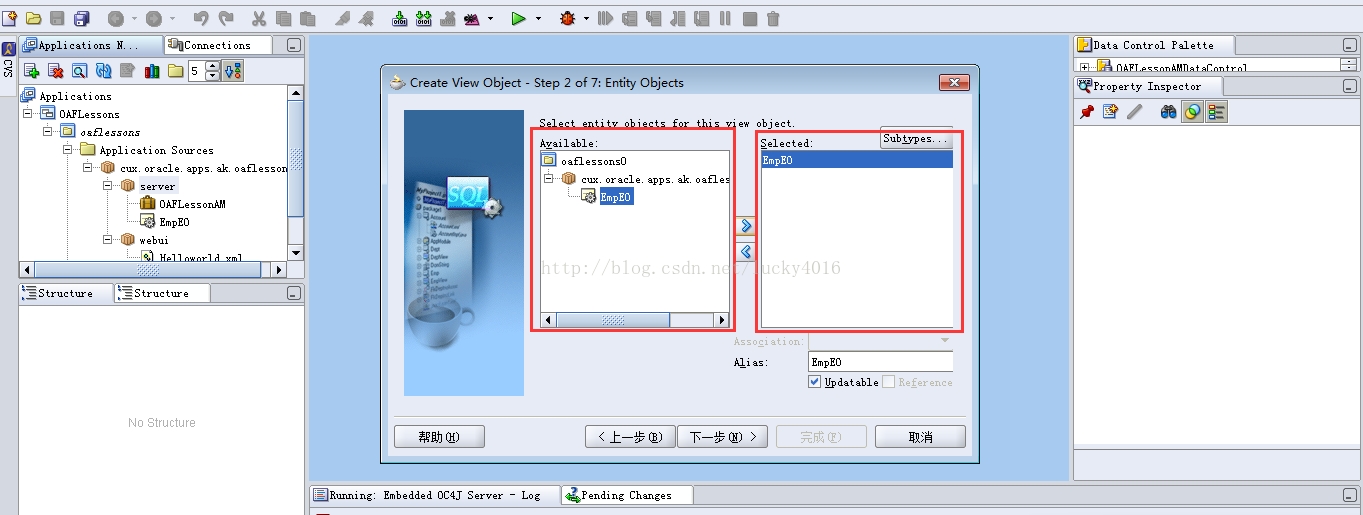
(如果是要建立基于SQL的VO,则此处可以不用选择)
b. 选择VO需要用到的属性信息:


根据实际需要进行选择就好,一般建议全部选择,便于以后进行功能扩展
c.设置VO的主键信息:
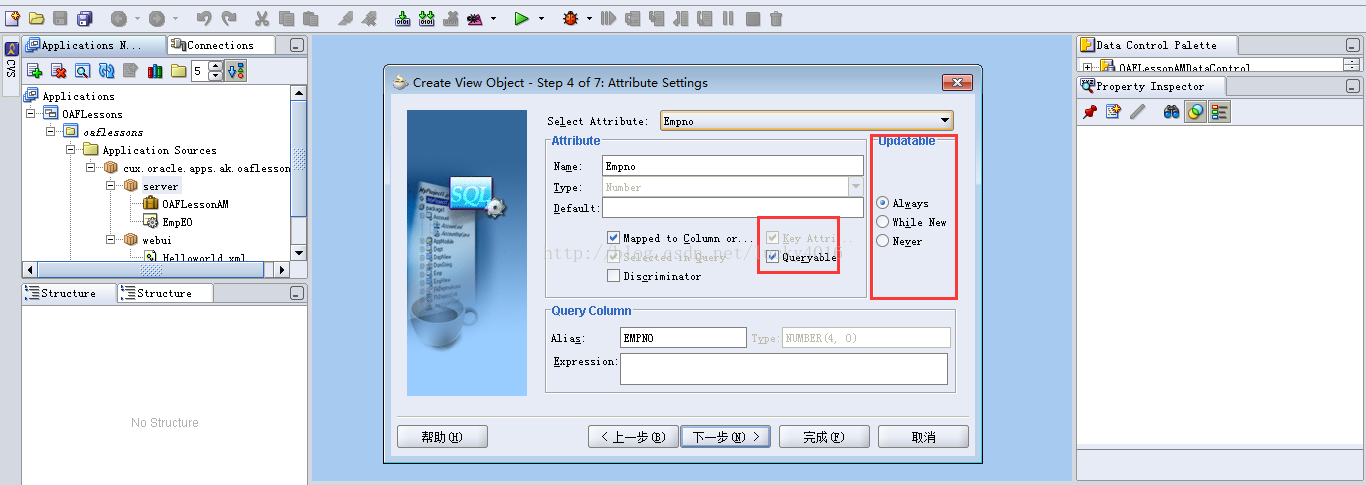
d.直接下一步到最后一个步骤,生成VO对应的Java文件:

如果需要进行数据存储就必须选择上ViewRow的复选框,生成对应的VORow文件信息,此处直接选择,便于以后使用,到此VO基本建立完成了

建立完成之后便可以在工程中看到对应的VO的信息:
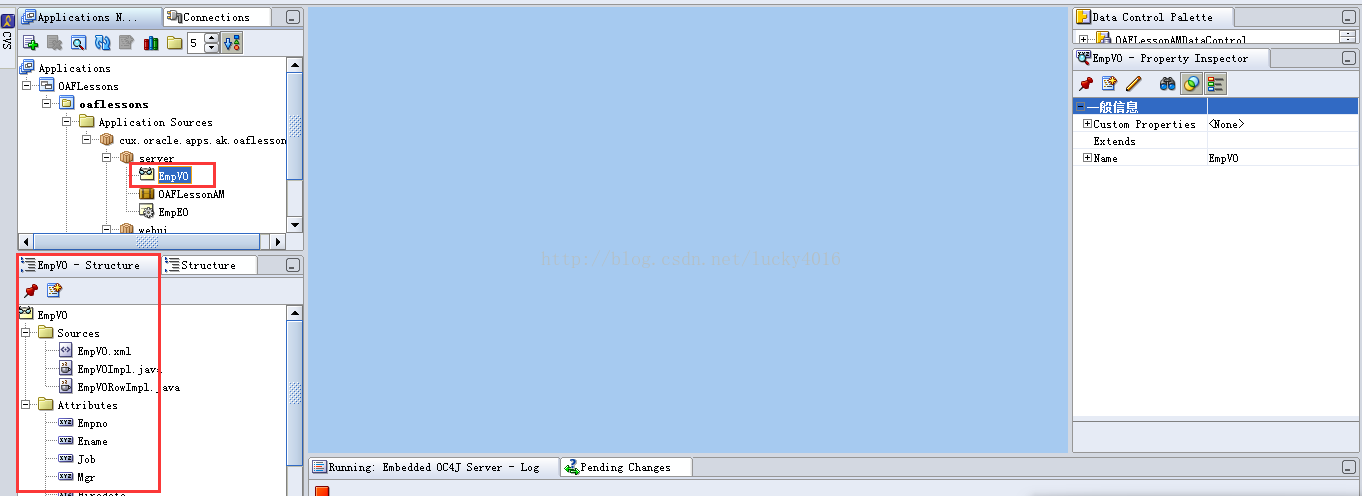
新建PAGE
在server节点上点击鼠标右键,选择“NEW..”菜单:
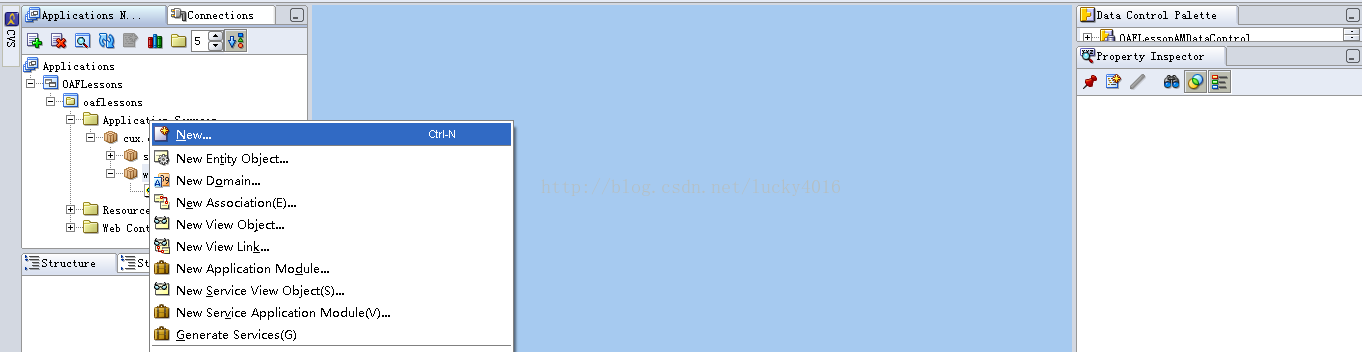
在弹出的界面中选择PAGE组件进行PAGE的创建:

输入需要创建的页面名称及路径即可:
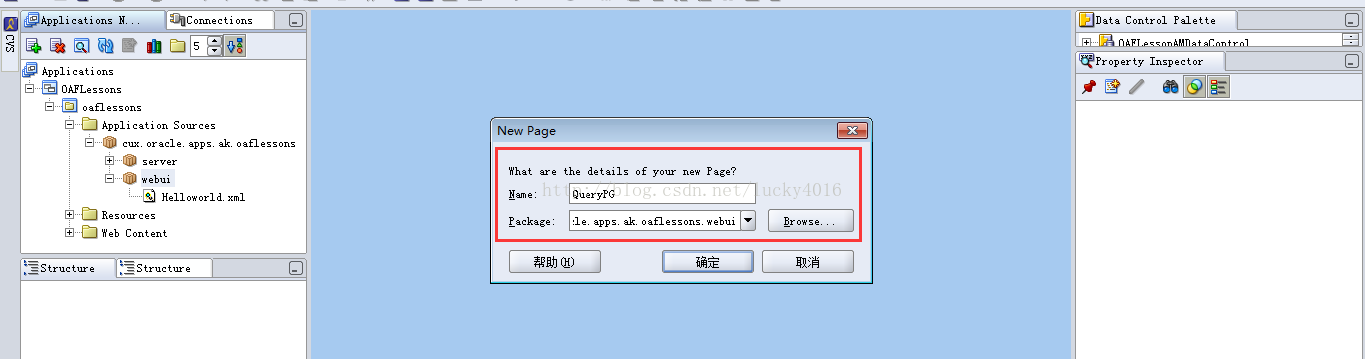
(页面都位于webui路径之下)
然后点击确定即可完成基础页面的创建

4. 查询条件组件开发
注册VO
建立的VO在使用之前必须在AM上进行注册,以便于后边前台页面进行数据绑定之用。
双击程序结构中的“AM”节点:
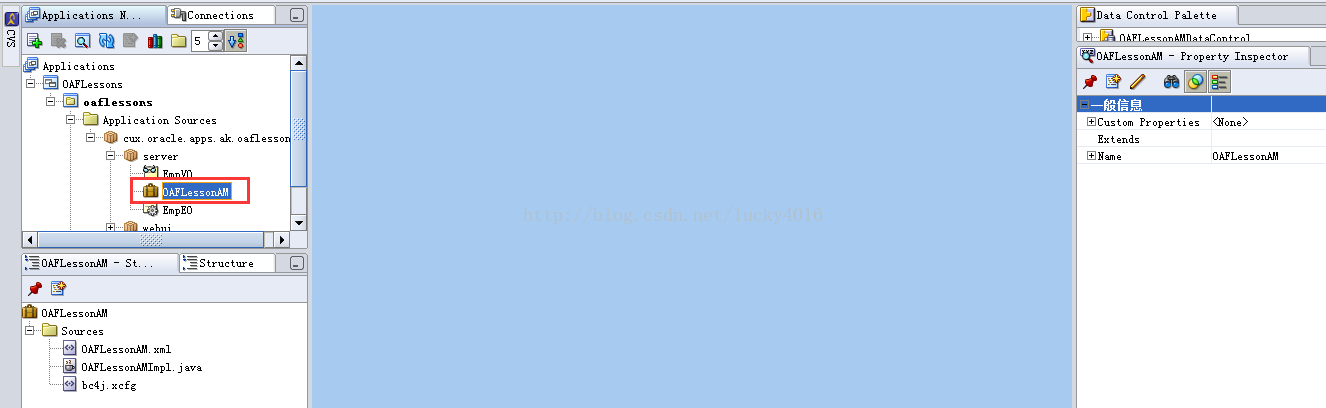
在弹出的AM数据模型界面即可进行VO的注册:


直接选中左边窗口的VO点击向右的箭头即可完成注册
说明:同一个VO可以在AM中注册多个不同的实例,页面在实际的使用中是使用的AM中VO的注册实例,一般可以为查询页面、新增页面、更新和详细页面定义不同的VO实例,如下图所示:

注册了两个VO实例:VO1和VO2,后边均可以使用。
新建查询组件
本节教程使用一个查询条件即可,主要是为了演示如何建立查询组件,便于理解和使用。
a. 页面绑定AM

b. 新建查询RN
选中QUERY页面的根节点,点击鼠标右键,选择“NEW”中的“Region”菜单
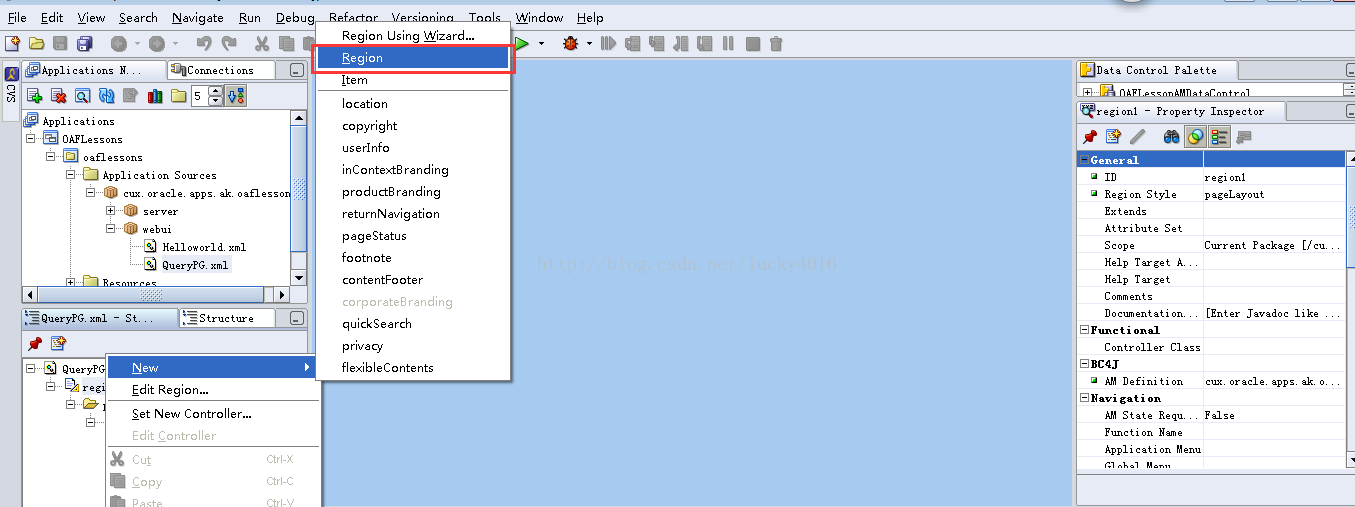

默认生成的是一个RN类型为header的RN组件,该组件类型可以理解为页面框架的标题,RN的Id信息自己可以根据需要进行修改,是组件在当前页面的唯一标识,同一个页面中不能有重名的Id组件。
c. 修改新建的组件Id为header,并在其下新建一个RN类型为query的新组建,并修改其Id为query,步骤与上一步类似:

这个组件便是我们需要的查询组件。
d. 选中queryRN节点,右键选择“Simple Serach Panle”,建立查询条件:


会看到默认生成了几个组件,这些便是查询区域用的组件,用于存放查询条件的
e. 选中“region3”(上图中)节点,新建一个输入类型的文本框:


修改该组件的属性,Id为q_name,Maximum Length为200,Prompt为“员工姓名:”
到此,查询组件基本完成,此处只添加了一个查询条件,因为我们的页面已经绑定了AM,此时便可以直接运行看看效果。
运行测试
由于SCOTT用户下的EMP表中没有一下几个字段,因此运行的时候EO会报错,我们可以修改EO(直接双击EO即可编辑),添加上缺少的字段之后再次运行即可:
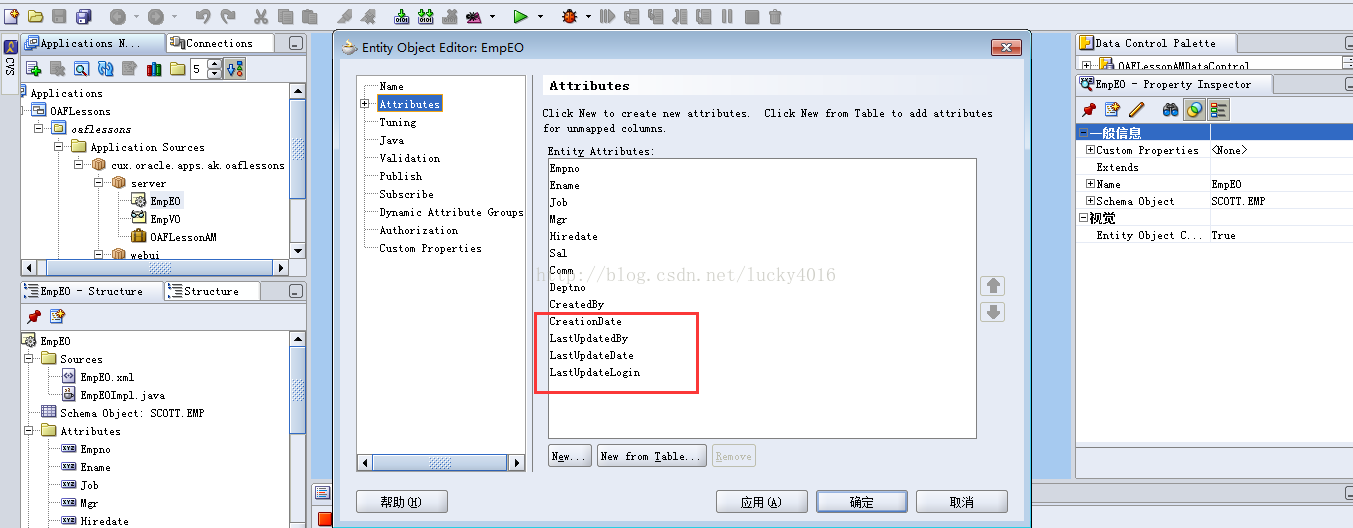
主要是一下几个字段:
CREATED_BY NUMBER(15),
CREATION_DATE DATE,
LAST_UPDATED_BY NUMBER(15),
LAST_UPDATE_DATE DATE,
LAST_UPDATE_LOGIN NUMBER(15)
然后再次运行即可:

可以看到查询页面基本运行成功,报错是因为还没有添加结果列表,后续将会继续添加。
5. 附录
附录
a. 本系列教程为个人原创,基于实际工作中的使用情况及个人理解,以及参考Jdeveloper开发工具自带的参考文档所得,仅供学习交流之用,有不足之处还望批评指正,希望共同提高
b. 本系列教程的EBS及软件平台环境信息如下:
EBS版本:12.1
数据库:Oracle Database 11g
Jdeveloper:Oracle Jdeveloper10g
c. 参考文档:D:EBSToolsjdevelopmentjdevdoc(工具自带)最后
以上就是陶醉小蝴蝶最近收集整理的关于OAF 系列教程 三 查询(上)的全部内容,更多相关OAF内容请搜索靠谱客的其他文章。








发表评论 取消回复